e-copedia
Om kassekladden
Kassekladden er designet til at gøre din bogføring mere overskuelig med hurtig oprettelse og redigering af posteringer. Med direkte redigering i tabellen, smarte tastaturgenveje og godt overblik kan du arbejde mere smidigt.
Sådan bruger du genvejstaster i kassekladden
Tabellen nedenfor giver et overblik over genvejstaster til kassekladden, som gør det nemt at navigere og redigere uden brug af musen og dermed effektivisere din arbejdsgang.
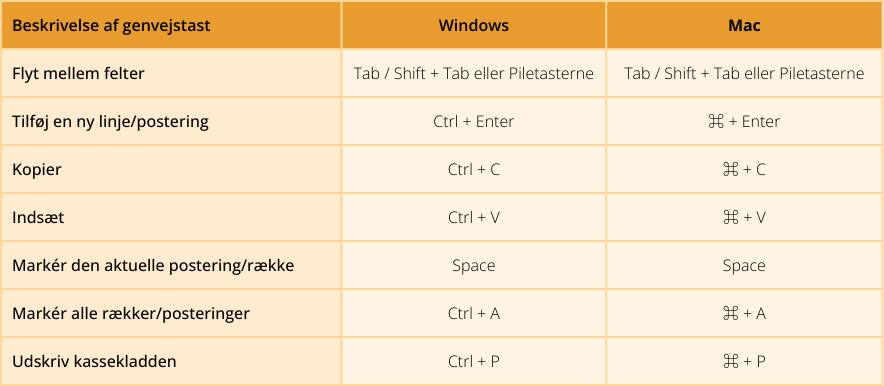
- Scroll for at se resterende kolonner
- Søgefunktion
- Knapperne ude til højre
- Hvordan opretter man en ny kassekladde?
Sådan opretter og redigere du en posteringer
Med direkte redigering kan du nu tilpasse dine posteringer direkte i kassekladdens oversigt – uden at åbne ekstra vinduer. Det betyder færre klik og et bedre flow i dit arbejde.
- For at oprette en postering i kassekladden skal du trykke på den blå knap "Ny postering", trykke på plus-ikonet "Ny" under den sidste posteringslinje eller bruge genvejstasterne beskrevet tidligere.
- I den nyoprettede postering skal du nu rykke mellem felterne og udfylde dem med de nødvendige informationer.
- Informationer du indtaster bliver automatisk gemt når du rykker videre fra feltet.
- Hvordan opretter man en flerbenet postering i kassekladden?
- Hvordan opretter man en flerbenet postering med fordelingsskabelonen?
- Flyt posteringer mellem kassekladder
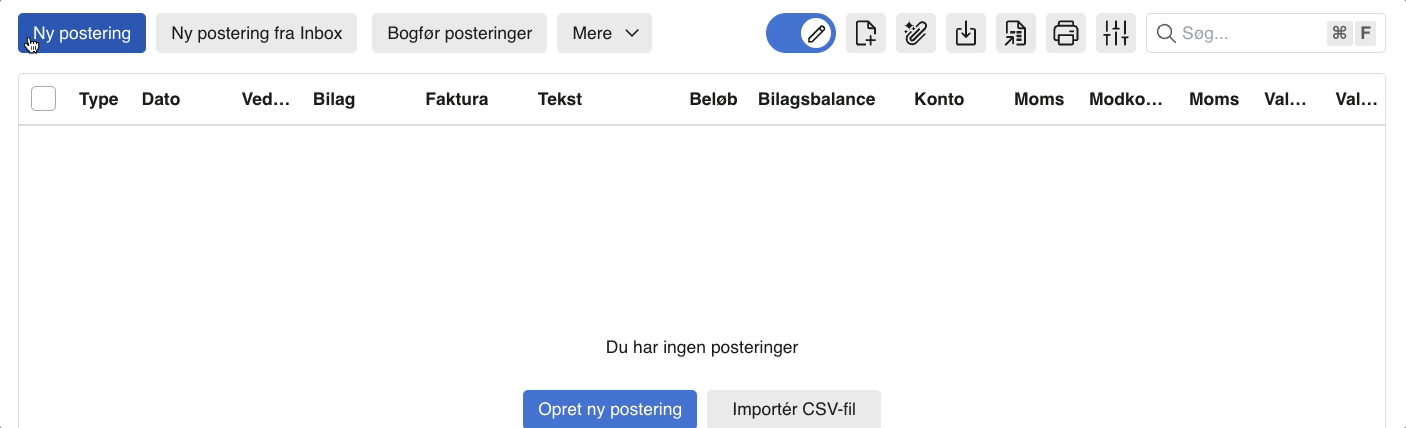
Tilpas kassekladden til dig
Du kan nemt tilpasse din kassekladde, så den passer præcist til dit arbejde.
Du har fire hovedmuligheder for tilpasning:
- Tilføj/Fjern kolonner: Du kan tilføje nye kolonner eller skjule eksisterende og kontrollere deres rækkefølge.
- Kolonnernestørrelse: Du kan ændre kolonnernes højde og bredde.
- Tekststørelse: Du kan justere tekststørrelse.
- Frys (pin) kolonner: Fastgør en eller flere kolonner, så de altid er synlige, når du scroller hen over kassekladden.
- Tilføj/Fjern kolonner
- Kolonnernestørrelse
- Tekststørelse
- Frys (pin) kolonner






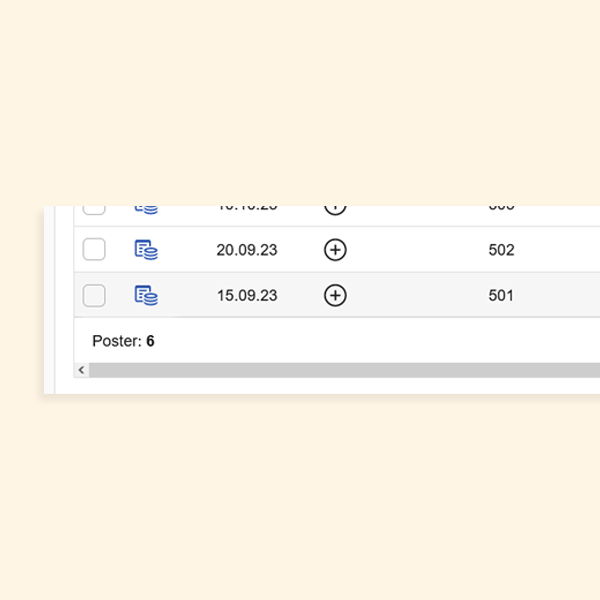
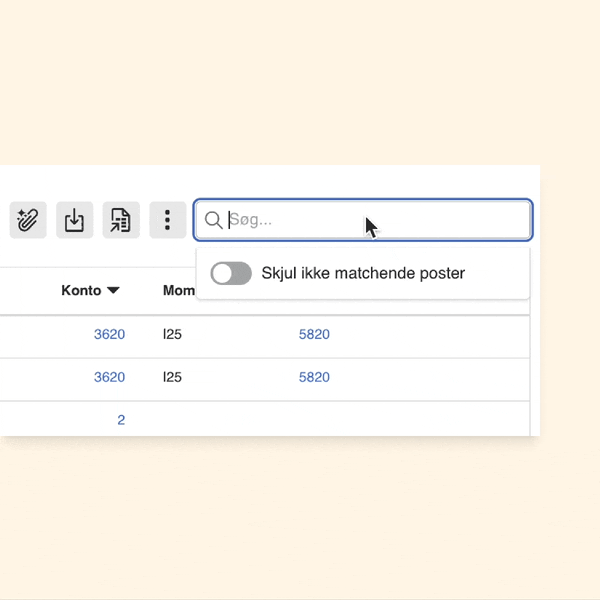
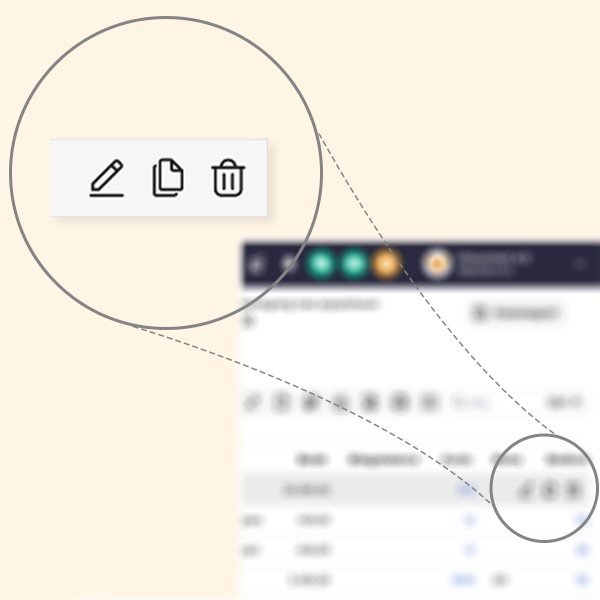
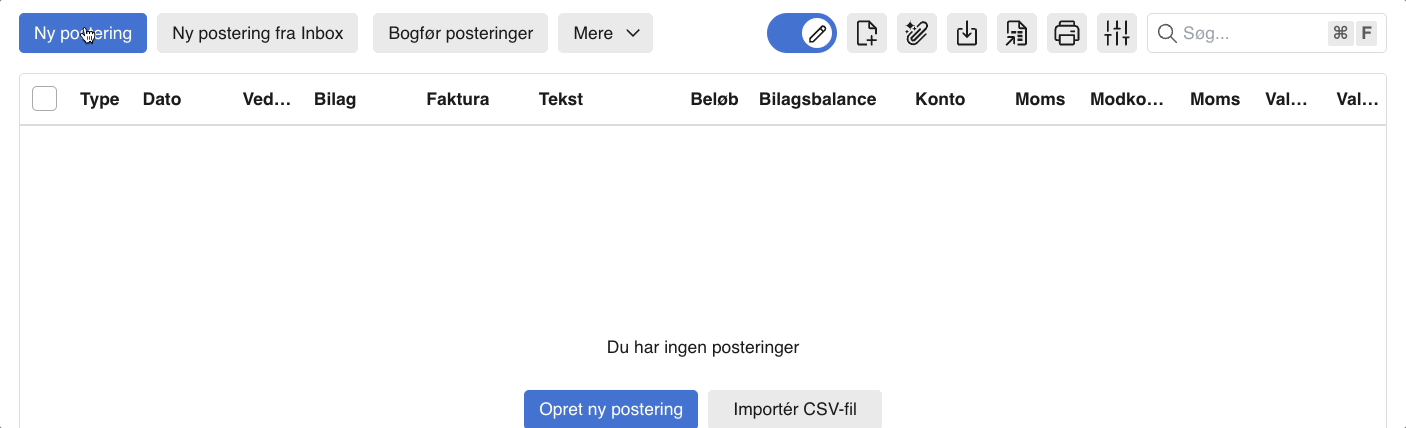
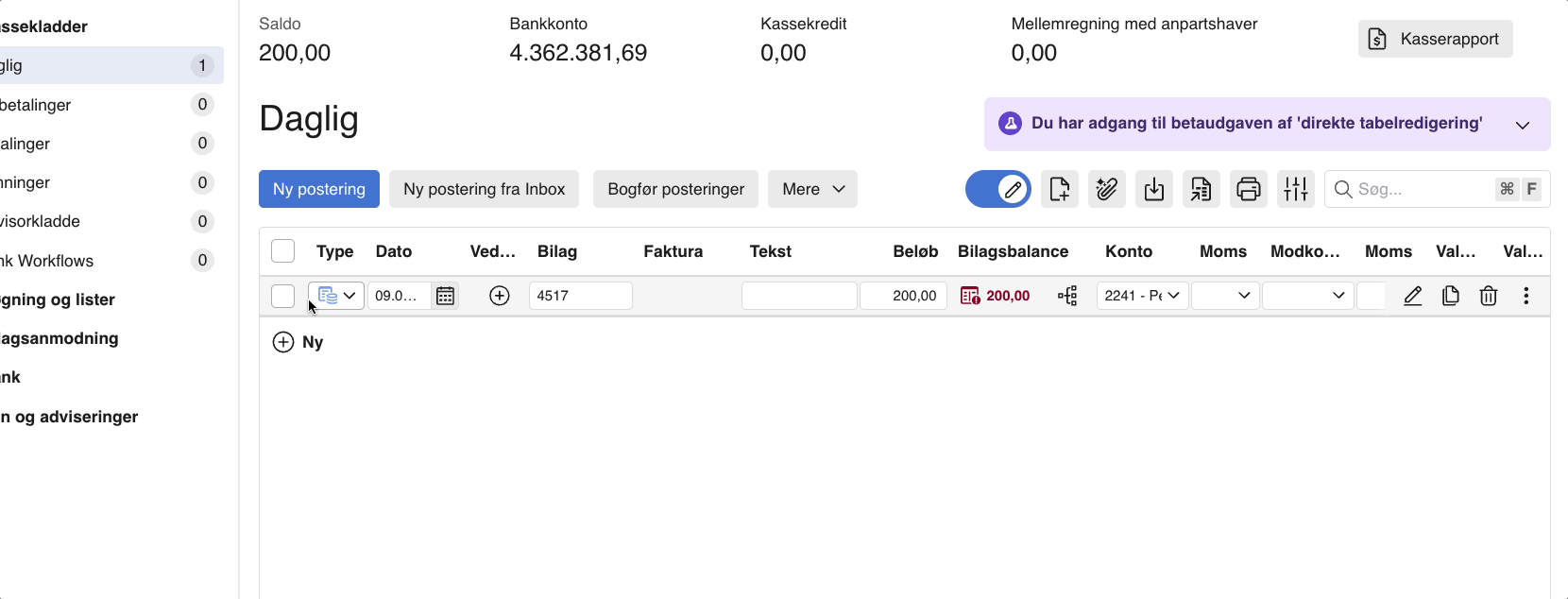
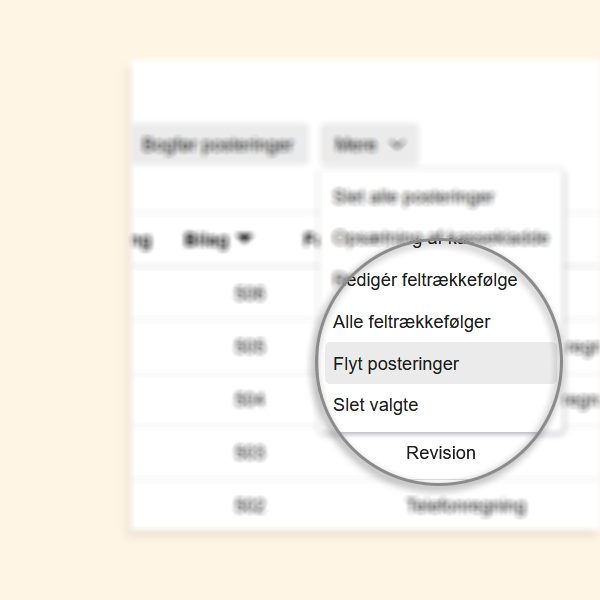
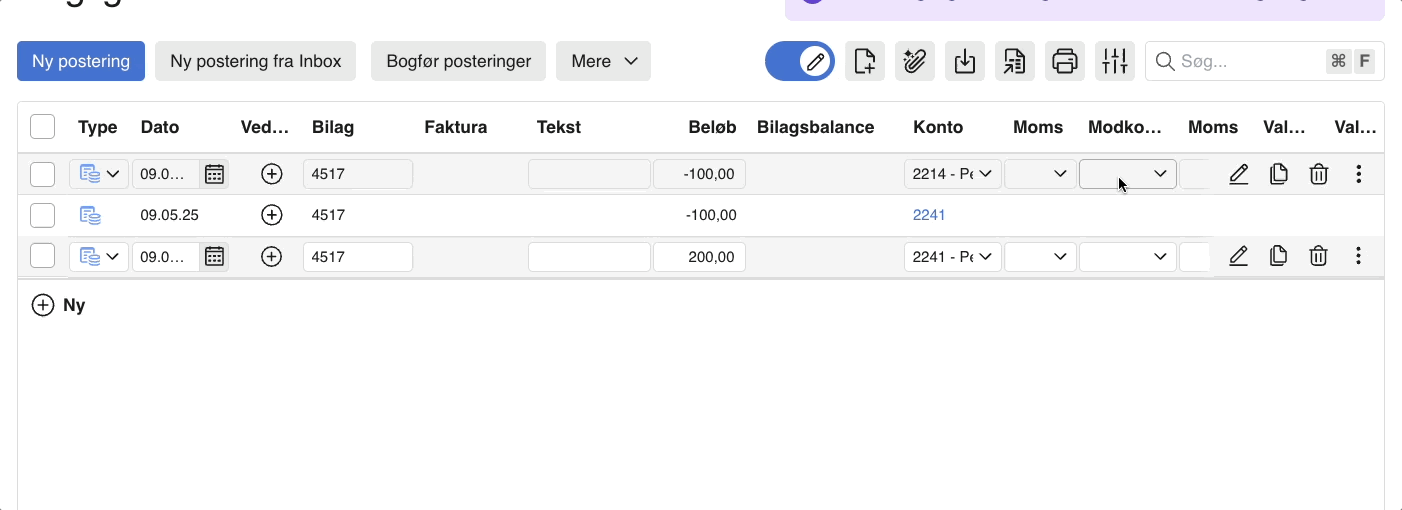
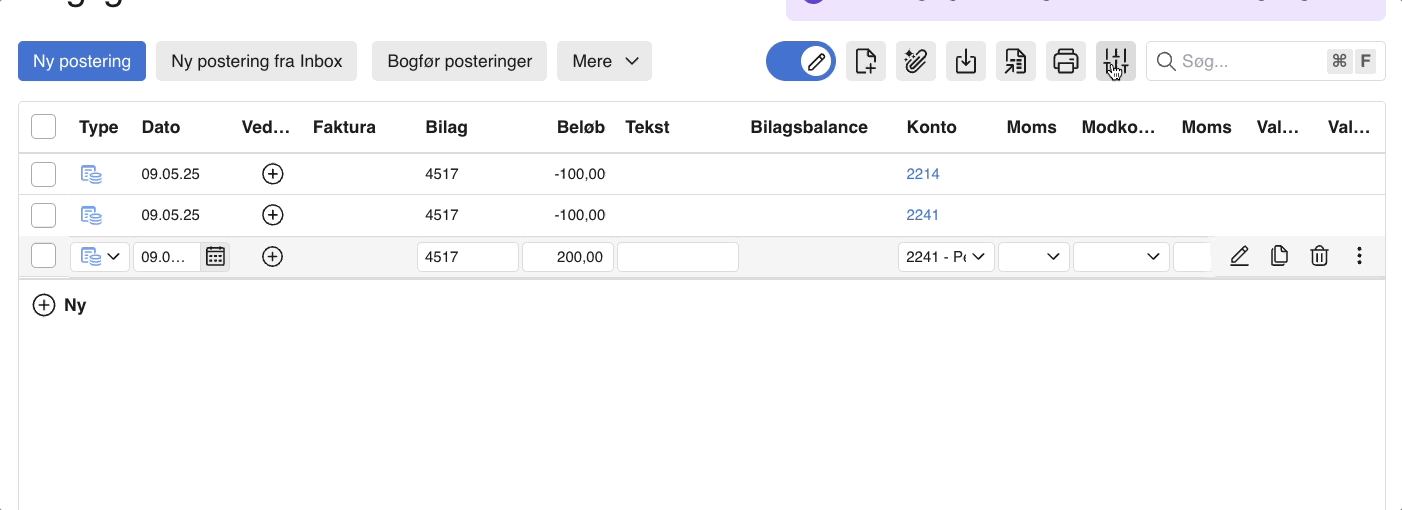
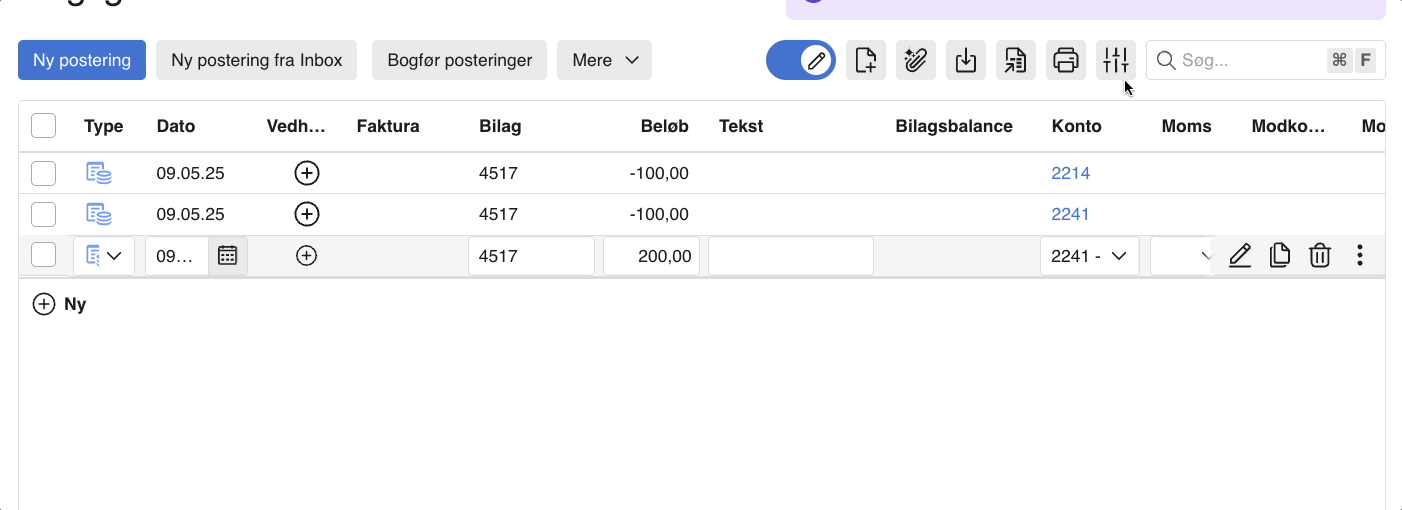
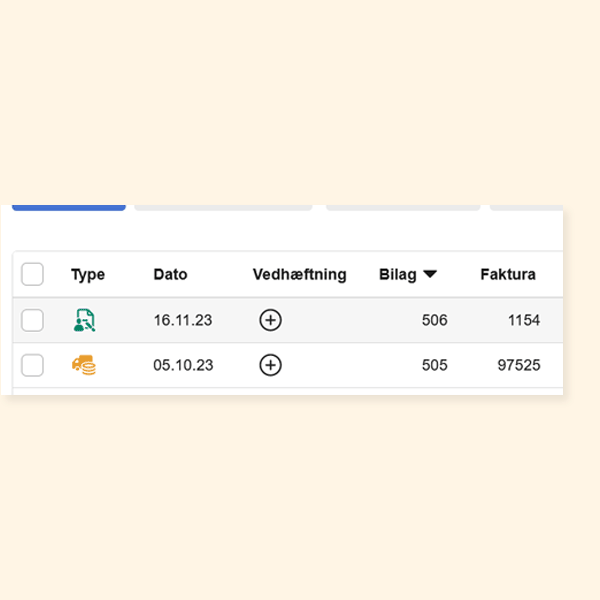


Var denne artikel nyttig?
Mange tak.
Vi sætter stor pris på din feedback.
Tak for dit svar. Hvad manglede du?